
- •Урок №1. Общие сведения
- •1.1. Основные компоненты системы
- •1.2. Основные элементы интерфейса
- •Главное окно системы
- •Заголовок главного окна и Главное меню
- •Стандартная панель
- •Панель Вид
- •Панель Текущее состояние
- •Рабочая область
- •Компактная панель
- •Панель свойств, Панель специального управления и Строка сообщений
- •1.3. Основные типы документов
- •1.4. Управление отображением документов
- •1.5. Управление окнами документов
- •1.6. Единицы измерения и системы координат
- •1.7. Компактная панель. Основные инструменты системы
- •2.1. Настройка новых документов
- •2.2. Создание и сохранение чертежа
- •2.3. Управление чертежом. Менеджер документа
- •2.4. Как добавить новые листы
- •2.5. Как удалить листы
- •2.6. Как изменить стиль оформления листа
- •2.7. Прочие настройки чертежа
- •3.1. Создание чертежа
- •3.2. Панель свойств и параметры объектов
- •3.3. Построение прямоугольника
- •3.4. Использование привязок. Построение осевой линии
- •3.5. Вспомогательные прямые
- •3.6. Усечение, выделение и удаление объектов
- •3.7. Построение проточки и отверстия
- •3.8. Удаление всех вспомогательных прямых
- •3.9. Редактирование характерных точек
- •3.10. Построение боковых пазов
- •3.11. Наклонные отрезки. Построение ребер жесткости
- •3.12. Построение отверстий. Использование прикладных библиотек
- •3.13. Штриховка
- •3.14. Построение вида сверху. Проекционные связи
- •3.15. Построение окружностей
- •3.16. Построение отрезков
- •3.17. Выделение объектов рамкой. Симметрия. Повтор команд
- •3.18. Расчет массы детали
- •3.19. Простановка размеров
- •3.20. Построение линии разреза
- •3.21. Текст на чертеже. Текстовые ссылки
- •3.22. Обозначение базы
- •3.23. Обозначение допуска формы и расположения поверхностей
- •3.24. Шероховатость поверхностей
- •3.25. Компоновка чертежа
- •3.26. Неуказанная шероховатость поверхностей
- •3.27. Ввод технических требований
- •3.28. Обозначение маркировки
- •3.29. Проверка автосортировки и текстовых ссылок
- •3.30. Заполнение основной надписи
- •3.31. Проверка документа
- •3.32. Вывод документа на печать
- •4.1. Создание нового вида. Черчение в масштабе
- •4.2. Ввод абсолютных координат
- •4.3. Построение касательного отрезка
- •4.4. Построение сопряжений
- •4.5. Усечение окружностей
- •4.6. Построение шпоночного паза
- •4.7. Расчет массы и положения центра масс
- •4.8. Окончательное оформление чертежа
- •4.9. Библиотека Материалы и Cортаменты
- •5.1. Создание чертежа
- •5.2. Режим округления линейных величин
- •5.3. Построение фасок и скругления
- •5.4. Расчет массы тела вращения
- •5.5. Выравнивание объектов
- •5.7. Выделение объектов секущей рамкой. Симметрия
- •5.8. Оформление местного разреза
- •5.9. Разрыв вида
- •5.10. Окончательное оформление чертежа
- •Сборочные чертежи. Деталировки. Спецификации
- •Создание комплекта конструкторских документов
- •6.1. Чертежи деталей
- •6.2. Использование Справочника кодов и наименований
- •6.3. Выделение объектов по типу. Макроэлементы
- •6.4. Копирование и вставка объектов
- •6.5. Редактирование макроэлемента
- •6.7. Простановка обозначений посадок
- •6.8. Дополнительная настройка системы
- •6.9. Создание объектов спецификации
- •6.10. Просмотр объектов спецификации
- •7.1. Создание файла спецификации
- •7.2. Подключение сборочного чертежа
- •7.3. Передача данных
- •7.4. Создание раздела Документация
- •7.5. Вывод спецификации на печать
- •8.1. Вид сверху
- •8.3. Использование аппликаций
- •8.4. Сдвиг объектов
- •8.5. Порядок отрисовки объектов
- •8.6. Главный вид
- •8.7. Добавление стопорных шайб
- •8.8. Добавление винтов
- •8.9. Добавление набора элементов
- •8.10. Создание объектов спецификации
- •9.1. Подключение сборочного чертежа
- •9.2. Управление резервными строками
- •9.3. Расстановка позиций
- •9.4. Создание раздела Документация
- •9.5. Копирование объектов спецификации
- •9.6. Синхронизация документов
- •9.7. Редактирование объектов спецификации
- •9.8. Просмотр документов
- •10.1. Проверка связей
- •10.2. Создание чертежа детали Кронштейн
- •10.3. Просмотр и редактирование подключенных документов
- •10.4. Завершение чертежа детали Кронштейн

Азбука КОМПАС График
Объединение деталей в макроэлементы перед созданием сбо рочного чертежа не является обязательным, но может упро стить управление чертежом и создание спецификации.
▼Сделайте текущим окно документа ПК.01.01 Ролик.
▼Выделите геометрические объекты, составляющие изображение Ролика.
▼ Объедините выделенные объекты в макроэлемент.
6.4. Копирование и вставка объектов
▼Вновь выделите на чертеже изображение Ролика. Поскольку деталь теперь является макроэле ментом, для этого достаточно щелкнуть мышью на любом из ее элементов.
Выделив объекты, можно скопировать их в буфер обмена, откуда потом вставить в другой документ.
184

Урок №6. Чертеж сборочной единицы Ролик
▼Нажмите кнопку Копировать на панели Стандар тная.
▼Укажите точку начала координат вида в качестве базовой точки копирования.
▼Сделайте текущим окно документа ПК.01.00 СБ Ролик Сборочный чертеж.
▼Нажмите кнопку Вставить на панели Стандар тная.
▼Укажите положение базовой точки в точке начала координат вида.
▼ Нажмите кнопку Прервать команду.
▼Сделайте текущим окно документа ПК.01.02 Втулка.
▼Простым щелчком мыши выделите объекты, со ставляющие Втулку.
185
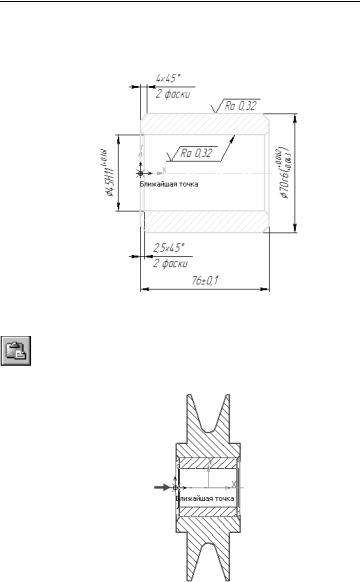
Азбука КОМПАС График
▼Скопируйте выделенные объекты в буфер обмена, указав в качестве базовой точку на левом торце
Втулки.
▼Вновь сделайте текущим окно документа ПК.01.00 СБ Ролик Сборочный чертеж.
▼Нажмите кнопку Вставить на панели Стандар тная.
▼Укажите положение базовой точки.
 ▼ Нажмите кнопку Прервать команду.
▼ Нажмите кнопку Прервать команду.
6.5. Редактирование макроэлемента
Система КОМПАС График — векторная система. Изображение формируется из графических примитивов: отрезков, окруж ностей, прямоугольников и т.д. При наложении детали не за крывают друг друга, то есть выглядят «прозрачными».
Созданное изображение нуждается в доработке — нужно удалить два отрезка Ролика, которые «закрывает» Втулка.
186

Урок №6. Чертеж сборочной единицы Ролик
Поскольку изображение детали Ролик является макроэле ментом, предварительно нужно войти в режим его редактиро вания.
▼Щелчком мыши выделите изображение Ролика.
▼Щелкните правой кнопкой мыши на выделенном изображении и вызовите из контекстного меню ко манду Редактировать.
187

Азбука КОМПАС График
Чтобы перейти в режим редактирования макроэлемента, мож но дважды щелкнуть по нему мышью.
▼Удалите отрезки.
▼Чтобы выйти из режима редактирования макроэле мента, щелкните на чертеже правой кнопкой мыши и повторно вызовите из контекстного меню ко манду Редактировать макроэлемент.
Кнопка Редактировать макроэлемент, с помощью которой можно включать/выключать режим редактирования макроэле мента, доступна также на панели Текущее состояние и на ин струментальной панели Вставки и макроэлементы.
В уроке № 8 на с. 208 будет показано, как можно сделать изо бражение «непрозрачным», то есть использовать аппликации. При наложении таких изображений одна деталь будет закры вать другую и доработка чертежа не потребуется.
▼Щелкните правой кнопкой мыши на закладке доку мента ПК.01.00 Ролик и выполните из контек стного меню команду Закрыть все другие окна.
188

Урок №6. Чертеж сборочной единицы Ролик
▼Сохраните изменения, внесенные в документы ПК.01.01 Ролик и ПК.01.02 Втулка. Открытым останется единственное окно сборочного чертежа.
6.6. Простановка позиционных линий выносок
Сборочный чертеж необходимо оформить. Далее рассказы вается о том, как проставить обозначения позиций и создать размер с обозначением посадки.
▼Нажмите кнопку Обозначение позиций на ин струментальной панели Обозначения.
▼Проставьте позиционную линию выноску к детали
Втулка.
Построение начинается с указания точки, на которую указывает выноска. Затем нужно указать точку начала полки. Очередной номер позиции присваивается автоматически. Построение объ екта заканчивается щелчком на кнопке Создать объект.
Если вы испытываете трудности при указании точек, увеличьте масштаб изображения или отключите кнопку Привязки на па нели Текущее состояние. После указания точек кнопку При вязки нужно выключить.
▼Проставьте позиционную линию выноску к детали
Ролик.
189

Азбука КОМПАС График
 ▼ Нажмите кнопку Прервать команду.
▼ Нажмите кнопку Прервать команду.
Очередность простановки линий выносок не имеет значения. Номера позиций будут автоматически изменены после созда ния спецификации, о чем говорится ниже.
Выравнивание позиционных линий выносок
▼ Выделите обе линии выноски.
Выделение объектов мышью
Это самый простой способ выделения одного или нескольких объектов на чертежах. Для этого:
▼Если выполняется какая либо команда, прекратите ее рабо ту щелчком на кнопке Прервать команду на Панели спе циального управления.
▼Если нужно выделить один объект, щелкните мышью в лю бой его части.
▼Если нужно выделить более одного объекта, нажмите и удерживайте нажатой клавишу <Shift> на клавиатуре. Затем выполняйте щелчки на объектах.
После того, как все нужные объекты будут выделены, кла вишу <Shift> следует отпустить.
▼Нажмите кнопку Выровнять позиции по верти
кали на расширенной панели команд простановки позиционных линий выносок.
190
